S’applique à :
- Winshuttle Foundation
2-1. Créer des sections de formulaire
Revenir à
Étapes dans cette phase
Vous allez commencer par créer 5 groupes (sections) dans le formulaire pour organiser les données, puis des éléments dans chaque groupe. Ils sont décrits ci-dessous :
|
Groupe du formulaire |
Description |
Largeur de colonne |
Éléments |
|
Nouvelle demande de fournisseur |
Titre du formulaire et logo d’entreprise facultatif |
1 |
1 Image |
|
Données de demandeur |
Données de demandeur de base : nom et date |
2 |
2 Zones de texte |
|
Données fournisseur de base |
Toutes les données fournisseur requises, telles que l’adresse, l’organisation d’achats, etc. |
2 |
7 Zones de texte, |
|
Données de comptabilité |
Champs pour le responsable de la comptabilité (rapprochement, groupe de planification, conditions de paiement) |
3 |
3 Zones de texte |
|
Données d’achats |
Champs que doit remplir le responsable de la comptabilité (devise et conditions de paiement) |
2 |
2 Zones de texte |
Suivez les étapes à la suite de l’illustration pour créer les groupes et les champs de formulaire décrits ci-dessus et indiqués dans l’exemple ci-dessous. Avec des opérations d’édition et d’organisation plutôt simples, vous devez pouvoir créer un formulaire similaire à celui représenté ci-dessous (nous l’utiliserons dans les exemples suivants).
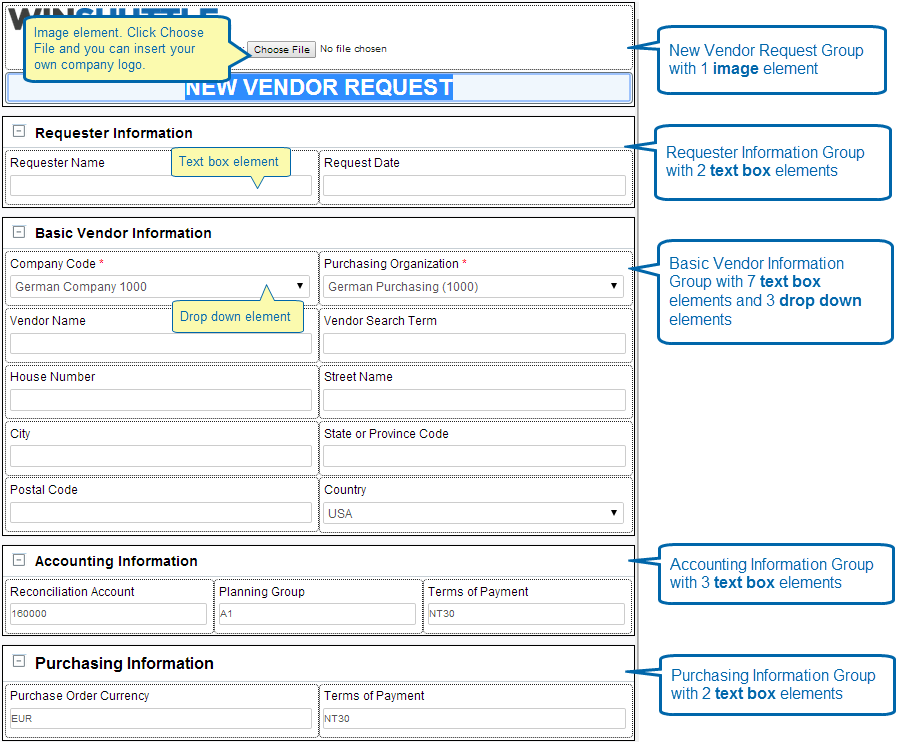
Ajout d’un groupe à un formulaire
- Dans le ruban Composer, cliquez sur l’onglet Formulaire.
- Cliquez sur Nouveau groupe. Le groupe sera ajouté au canevas.
- Dans le canevas du formulaire, cliquez sur le nom du groupe pour le nommer.
Déplacement des groupes dans un formulaire
- Dans le canevas, cliquez sur le groupe à déplacer.
- Dans l’onglet Formulaire, cliquez sur l’un des éléments suivants :
- Haut : Déplace le groupe dans la partie supérieure du formulaire.
- Bas : Déplace le groupe dans la partie inférieure du formulaire.
- Monter : Déplace le groupe sélectionné vers le haut.
- Descendre : Déplace le groupe vers le bas.
Conseil : Pour diviser un groupe en colonnes (comme indiqué dans l’exemple ci-dessous), cliquez sur le nom du groupe dans le formulaire et modifiez le paramètre Colonnes du groupe dans le volet Propriétés du groupe (voir ci-dessous).
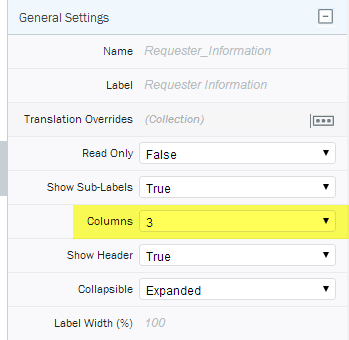
Ajout de champs au formulaire
- Cliquez sur le groupe auquel vous voulez ajouter des champs.
- Dans le volet Propriétés, cliquez sur Éléments.
- Cliquez sur un élément pour l’ajouter au formulaire.
À ce stade du didacticiel, pour créer le formulaire représenté ci-dessous, il suffit d’ajouter des éléments Zone de texte, Menu déroulant et Bouton.
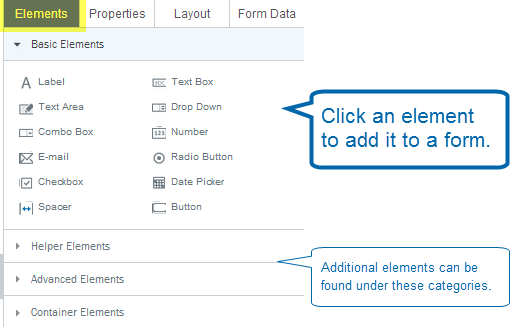
- Dans le canevas du formulaire, cliquez sur un nom de groupe ou d’élément (cliquez pour modifier) pour le renommer.
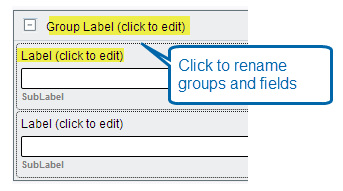
- Pour le formulaire ci-dessous :
- Ajoutez des Champs de texte pour tous les champs, sauf Code d’entreprise, Organisation d’achats et Pays.
- Ajoutez des éléments Menu déroulant pour les champs Code d’entreprise, Organisation d’achats et Pays.
- Ajoutez un élément Bouton pour le bouton Créér un fournisseur.